このページでは、IT初心者向けにIPアドレスとは何か?IPアドレスの役割は?を1から丁寧に分かりやすく解説します。

簡単に説明するとIPアドレスはインターネット上の住所です。
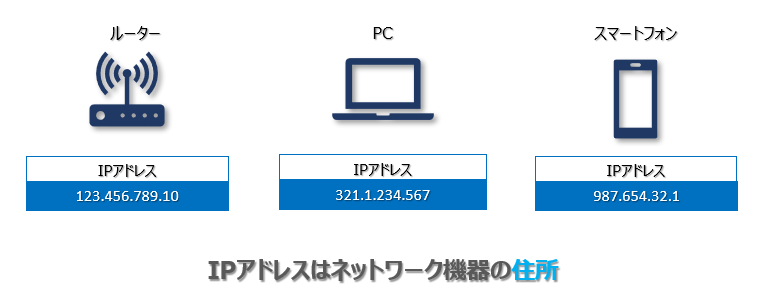

このページではIPアドレスとは何か?IPアドレスの利用方法・必要性をIT初心者でも理解できるように分かりやすく解説します。
システムエンジニアを目指す方であれば知らないと恥ずかしい超・重要知識の1つです。是非最後までご覧ください。
IPアドレスとは?分かりやすく解説

IPアドレス(Internet Protocol Address)とは、インターネットの世界における住所のことです。
現実世界では、今住んでいる場所に応じて全員がそれぞれの「住所」を持っています。これと同じように、インターネットに接続する全てのコンピュータにはIPアドレスが割り当てられています。
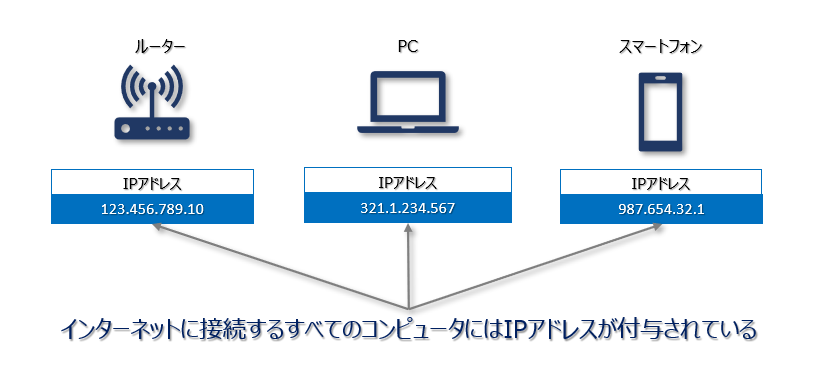

インターネットに接続するコンピュータ→つまりあなたのスマートフォンにもIPアドレスが割り振られています。
スマートフォンだけでなく、ルータやサーバなどの機器もIPアドレスが付与されています。
例えば誰かに手紙を送りたいとき―。その人の住んでいる「住所」を調べて手紙を郵便局に配達しますよね。
これと同じようにインターネットの世界でも「IPアドレス」を基に、メールをどこに送れば良いか?動画データを誰のスマートフォンに送れば良いか?などを判断します。
例えば、今あなたはこのページを(https://it-biz.online/)をパソコンやスマートフォンで閲覧しています。
実はこのことを言い換えると、あなたのパソコンとサイトのデータが保管されているコンピュータ(Webサーバ)が、お互いに1対1の通信をしているということになります。
もっと分かりやすく言えば、このサイトの情報を見たい!というリクエストをあなたのコンピュータがサーバーに送り、サーバーはそのリクエストに応えて、ページ情報を返しているだけ。
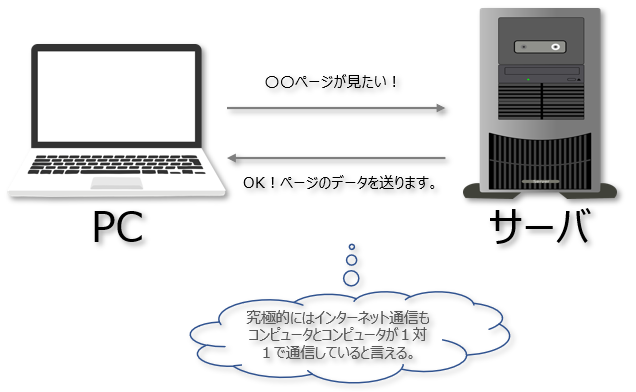
そのため、データの受け渡しを1対1で行う上で、あなたのコンピュータと、Webページ情報を提供するコンピュータがそれぞれ特定されている必要があると言えます。

そうでなければ、サーバー側のコンピュータも、どのコンピュータにWebページ情報を送信すればよいかが分かりませんし、逆にどのサーバに情報を送ればよいかが分かりません。(簡単に説明すると、あなたのパソコンではコンテンツを閲覧することができないということです。)
このとき、どのコンピュータにデータを受け渡せばよいか?を特定するために用いられるのが、IPアドレスです。
現実世界でも手紙を書くときに相手の住所を知らなければ手紙を届けることができないのと同じ。IPアドレスがなければ、相手のコンピュータと通信を行うことができません。

ここからはIPアドレスの基本的なルールをご説明します。
ルールを理解することで、IPアドレスの目的や仕組みをさらに一歩深く理解することができます。
IPアドレスのルール①:重複しない
IPアドレスは住所と同じ役割をしているため、異なるコンピュータに同じIPアドレスを割り当てることはできません。(=IPアドレスは世界でたった1つの値になります。)
「住所」と同じように、同じIPアドレスを持つコンピュータが存在すると、正しくデータ転送を行うことはできないためです。
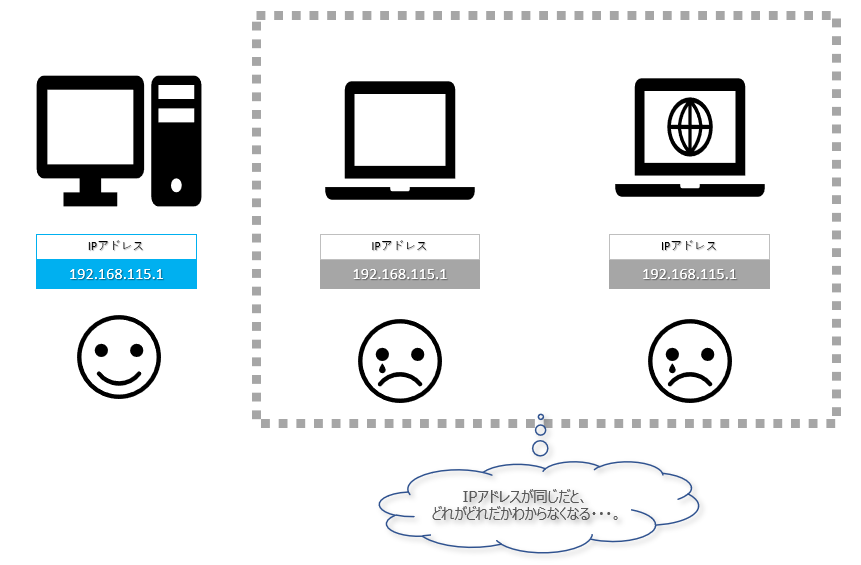
複数のコンピュータに同じIPアドレスを付与してしまうと、最終的にどのコンピュータに情報を届けるかがわからなくなってしまうためです。

厳密言うと、IPアドレスは重複してもOKなシーンが存在するのですが、まずは基礎知識として「IPアドレスは重複しない」という点を頭に入れておきましょう。
IPアドレスのルール②:表記方法
IPアドレスは32bitの二進数で表記され、8bit単位で以下のように区切ります。


ただし、この0と1の羅列では人間にとって非常に分かりづらいですよね?
そこで、実際には以下のように32桁の数字を8桁ごとにそれぞれの数字を十進数に変換した形で表記します。
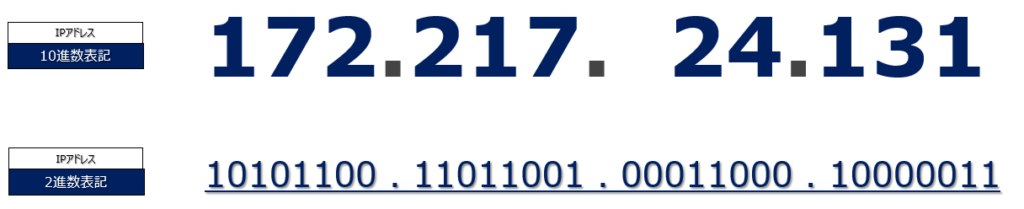

コンピュータ内部では32bitの二進数で保持されますが、実際に我々がIPアドレスを利用する際には十進法表記が一般的です。
IPアドレスのルール③:ネットワーク部とホスト部
最後にクラスの概念を解説しつつ、IPアドレスのネットワーク部/ホスト部の違い、サブネットマスクを解説します。
| クラス | アドレス範囲 |
|---|---|
| クラスA | 10.0.0.0 ~ 10.255.255.255 |
| クラスB | 172.16.0.0 ~ 172.31.255.255 |
| クラスC | 192.168.0.0 ~ 192.168.255.255 |

ネットワーク部とホスト部の違い、加えてサブネットマスクの違いを理解することでIPアドレスに関する基本的な理解が完結します。頑張って覚えましょう!
IPアドレスは、ネットワーク部(ネットワークアドレス部)とホスト部(ホストアドレス部)に分けられます。
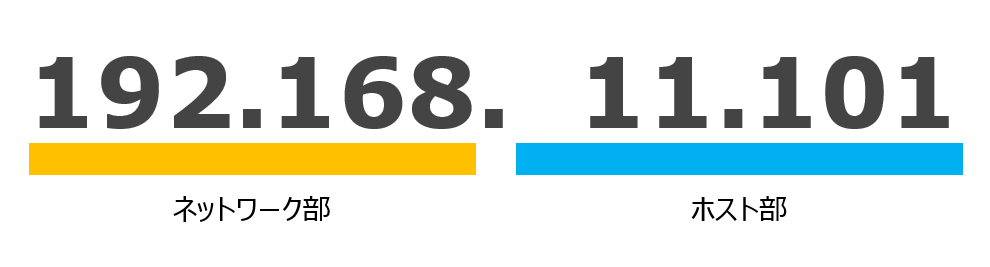

ネットワーク部はその名の通り、どのネットワークに属するか?を表し、ホスト部はどのコンピュータを表すか?を示します。
同一のネットワークであれば、必ず同じネットワークアドレスが設定され、同一のネットワーク内においてホスト部は必ず一意になります。
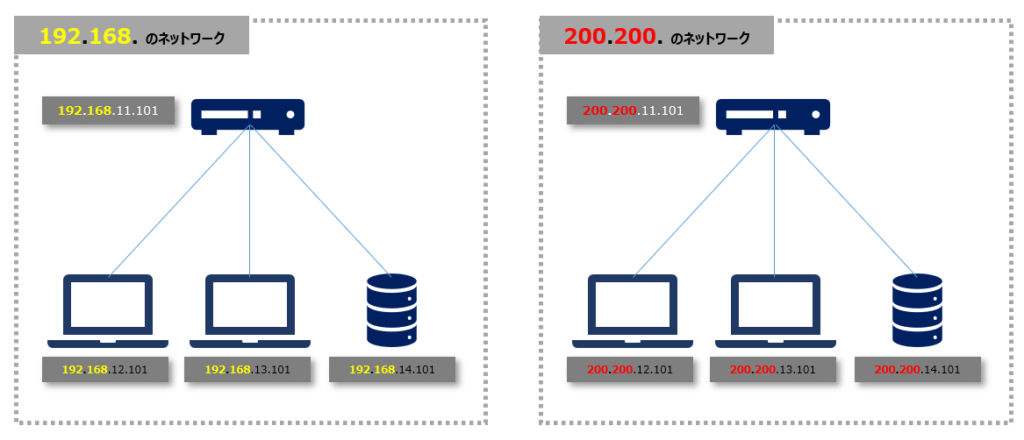
現実世界で例えるのであれば、ネットワーク部は「東京都」や「北海道」といった地域を表すのに対して、ホスト部は個々の家を表します。
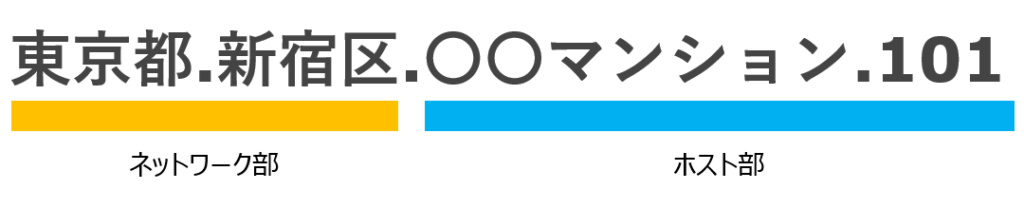

これと同じように、例えば郵便物を配達するときはまずは宛先となる住所部分を見るように、データを送り届ける際はIPアドレスのネットワークを見て宛先を判断していきます。
さて、ここで問題となるのがどこからどこまでがネットワーク部で、どこからどこまでがホスト部であるのか?という点。
実はここがIPアドレスの一番難しいところなのですが、ネットワーク部とホスト部の分け方・区切り方は大きく2種類に分かれます。
IPアドレス:クラスフルアドレス
クラスフルアドレスでは、IPアドレス全体を3つのクラス※1に分け、それぞれのクラスごとにネットワーク部とホスト部を区切り位置を定義します。
| クラス | アドレス範囲 | ネットワークアドレス長 | ホストアドレス長 | 割り当て可能なホスト数 |
|---|---|---|---|---|
| クラスA | 0.0.0.0 ~ 127.255.255.255 | 8ビット | 24ビット | 16,777,214個 |
| クラスB | 128.0.0.0 ~ 191.255.255.255 | 16ビット | 16ビット | 65,534個 |
| クラスC | 192.0.0.0 ~ 223.255.255.255 | 24ビット | 8ビット | 254個 |
※1・・・正確には5つのクラスがありますがここでは簡易化のため3つで説明します。
例えば、「10.1.100.100」というIPアドレスであればクラスAに相当するため、ネットワークアドレスは10、ホストアドレスは「.1.100.100」であると分かります。
この仕組みであれば、IPアドレスを見ただけでどのネットワークのどのコンピュータなのか?を判別することが可能です。
ただし、クラスフルアドレスには大きな欠点があります。それは、無駄なIPアドレスがたくさん存在するという点です。

例えば、クラスAのネットワークを構築した場合、1つのネットワーク内に「16777214個」のホスト(=コンピュータ)を配置することが可能になります。ですが、現実的に考えてそのような数のコンピュータを同一ネットワーク内に配置することはありません。
この無駄を小さくするための仕組みとして導入されたのが次に紹介するクラスレスアドレスです。
IPアドレス:クラスレスアドレス(CIDR)
クラスレスアドレスは、サブネットマスクと呼ばれる識別子を用いてネットワーク部とホスト部を区別します。

クラスレスアドレスを実現する仕組みを「CIDR(Calssless Inter-Domain Routing)」と呼びます。
参考 【図解】サブネットマスクとは?初心者向けに分かりやすく3分で解説
サブネットマスクは、IPアドレスと同じ32桁の二進数で表記され、ネットワーク部を「1」、ホスト部を「0」として表現します。
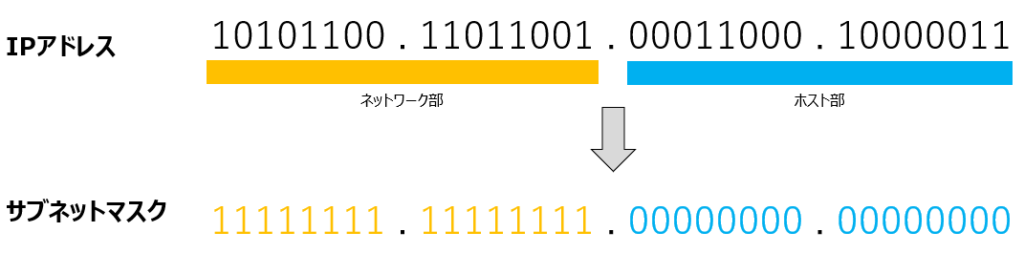
このとき、サブネットマスクは以下の二進数で表現されます。

ネットワーク部を示す部分がすべて1になるアドレスである、と理解できればOK!
最終的には、サブネットマスクもIPアドレスと同じように3桁区切りの数字で表すことができます。
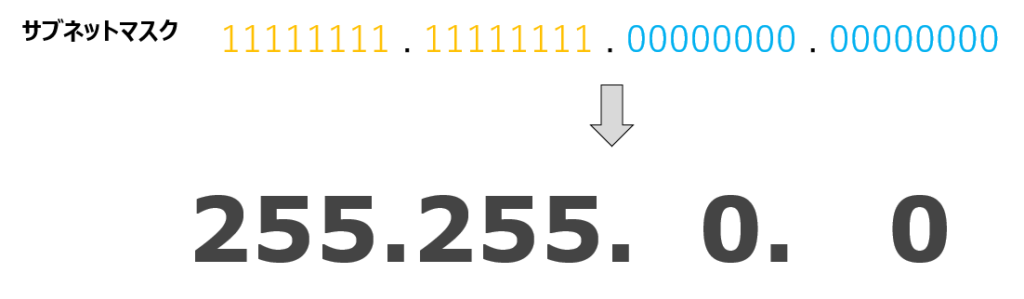
このようにサブネットマスクを用いてネットワーク部とホスト部を区切ることで、無駄のないIPアドレスの運用を可能にしています。
IPアドレスの確認方法
最後にインターネット接続している端末のIPアドレスを確認する方法についてご説明します。
利用している端末によって手順が異なるため、それぞれのシーンごとに整理します。
Windows
- コマンドプロンプト:
ipconfigコマンドを実行。Win + Rキー →cmd→ipconfig- "IPv4 Address" や "IPv4 アドレス" が目的のIP。
macOS
- システム環境設定: ネットワーク設定で確認。
- システム環境設定 → ネットワーク → 選択中の接続方法(Wi-FiやEthernet)
- ターミナル:
ifconfigコマンドを実行。- ターミナルを開く →
ifconfig - "inet" が目的のIP。
- ターミナルを開く →
Linux
- ターミナル:
ifconfigまたはip addr showコマンドを実行。- ターミナルを開く →
ifconfigまたはip addr show - "inet" が目的のIP
- ターミナルを開く →
スマートフォン(Android/iOS)
- 設定アプリ: Wi-Fiやモバイルデータの設定内で確認。
- Android: 設定 → ネットワークとインターネット → Wi-Fi → ネットワーク詳細
- iOS: 設定 → Wi-Fi → 接続中のネットワークを選択

これでIPアドレスの基本的な解説は終了です。
さらにインターネットの仕組みを詳しく知りたい!という方は、以下の記事を合わせてご覧ください。こちらのページでは、インターネット全体の構成を解説したページです。
ネットワークエンジニアを目指そうと考えている方は必見です。

ネットワーク学習の決定版(ネットワークエンジニアを目指すなら必見!)
↑ページ数が多く誰でも手軽に読める内容ではありませんが、ネットワークエンジニアであれば、ほぼ全員が一度は読んだことがある超・有料書籍。是非一度読破しておきたい1冊のご紹介です。
読者特典> 0から学ぶネットワーク入門



